Скорость сайта Google. Инструменты для проверки скорости загрузки страниц сайта. Google Page Speed
Опубликованно 20.12.2018 05:34
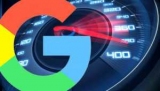
Благодаря внедрению передовых технологий визуализации данных, товарные знаки, фильтрации и вспышки, скорости сайта Google предлагает комплексное решение для любого веб-мастера, который хочет повысить эффективность вашего сайта, рейтинг в поисковых системах и числа посетителей. Если страницы сайта медленно, выявить проблему не всегда легко. К счастью, существует бесплатный инструмент, который позволяет вам видеть точно, что замедляет загрузку страницы.
Google PageSpeed Insights-это инструмент, который позволяет быстро и легко проверить скорость страницы. Для проверки достаточно ввести URL-адрес и нажмите кнопку «Анализировать», чтобы быстро получить подробный отчет о скорости сайта Google о причинах ускорения этой страницы в зависимости от двух параметров, по рекомендации, для решения проблемы. Идеальный показатель эффективности сайта
Согласно информации Google, система проверяет целостность страниц для мобильной и настольной версии, путем извлечения URL-адреса один раз с помощью агента, а другой-с помощью агента настольных ПК. Показатель PageSpeed от 0 до 100 баллов. Более высокий балл, конечно, лучше, и оценка от 85 и выше - отличный показатель скорости загрузки сайта от Google.
Если владелец видит, в своем докладе, много красных и желтых, это потому, что на странице есть серьезные проблемы с загрузкой. Инструмент показывает вам эти проблемы, как сообщения об ошибках могут быть немного трудно понять. Вот что вы можете получить разработчик в сообщение: Вы хотите избежать перенаправления на целевой странице, чтобы обеспечить проверили скорость загрузки сайта от Google. Если страница не предназначена быстро, результат может быть несколько перенаправления страниц, оптимизированных для различных устройств. Включить сжатие. Сегодня, в браузерах есть функция, чтобы служить меньше альтернативную версию страницы для пользователей интернета. Включен gzip-компрессор, эти страницы могут снизиться на 90%. Минимизация CSS, HTML, JavaScript. Он относится к удалению ненужных данных. Плохое кодирование может быть причиной плохой работы сайта, и вы можете производить различными способами. Приоритет этого содержания. Скорость открытия страниц зависит не только от скорости загрузки страницы. Это касается и «восприятие деятельности». Если код построен правильно, результат может быть снижение восприятия производительность в виду пользователь, даже если скорость загрузки сайта нормальная. Ускорить время ответа сервера. Это время, необходимое серверу, чтобы начать загрузку содержимого страницы для пользователя, может привести к замедлению ряда факторов, в соответствии с требованием Google. Если вам нужен сайт, на молнии и обеспечил хорошую скорость, лучше заплатить достойный хостинг. Устранить JavaScript с блокировкой просмотра. Java позволяет использовать некоторые мощные инструменты сторонних производителей и интерактивные элементы страницы. Проблема в том, что Java также останавливается анализа HTML-кода. Кэширование браузера, после проверки скорости загрузки сайта с Google Page Speed. Рекомендуется выполнять кэширование с периодом не более семи дней и стабильных элементов на один год. Оптимизация изображений. В блоге Google для тестеров специально предупреждают об угрозе изображений для скорости работы сайта. Ускорение загрузки страниц
Проверка скорости загрузки сайта Google является добровольным. По словам Google, сайт может потерять до половины своих посетителей в запуске. Это означает, что они хотят, чтобы время загрузки было коротким и приятным, для того, чтобы максимизировать пользовательский интерфейс. Тем не менее, отчеты MachMetrics показывают, что время загрузки страницы, по-прежнему слишком медленно. Это ценная информация, но дальше владелец сайта должен сосредоточиться на улучшение оценки.
Следует обратить внимание на список предложений от Google. Изучив эти советы и исследования, влияние на время загрузки страницы, как правило, вы можете получить более быстрый сайт. Чтобы проверить скорость загрузки сайта Google Speed, используется функция PageSpeed Insights, которая работает с список правил, скорости и простоты использования. Предложения по повышению эффективности будут основаны на регулярно обновляется, правила Google для удовлетворения последние лучшие практики веб-сайтов. Это означает, что улучшение оценки сегодня не может гарантировать высокий балл в шесть месяцев или год.
Не стоит делать ненужные изменения для мобильных телефонов или настольных компьютерах, если проблема не является единичной. Пользовательский интерфейс Google для этой системы фантастически просто. Есть разделы Возможные оптимизации» и«, Найденных оптимизации».
Проверить скорость загрузки сайта Google Speed в категории «Найдена оптимизации» легко, так как вы убедитесь, страницы уже не соответствует требованиям Google, но это может меняться с течением времени. В ожидании, чтобы сосредоточиться только на возможности оптимизации.
В список Google, вы можете найти короткие фразы, такие как «минимизировать HTML» или «приоритет видна содержимое». Большинство разработчиков интерфейсов понимают, что это значит, и знать, как решить проблему немедленно. Если владельцы сайтов не знают, они могут просто нажать на текстовое сообщение «Показать вам, как исправить на каждом шаге оптимизации, чтобы расширить свои знания и изучить основные действия, чтобы устранить проблему. И это нужно сделать каждому оптимизации, так что разработчики могут действительно расширить возможности PageSpeed Insights. Процесс измерения
Измеряют время загрузки страницы. После оценки скорости загрузки сайта от Google, предлагают оптимизацию, что рекомендует Google PSI.
Измеряют время загрузки страницы. Если это сделать сайт быстрее, сохраняют изменения. В противном случае, отменяют. Повторять, пока не будет достигнуто все, что предлагает PSI.
Этот процесс проб и ошибок тяжелая, но если есть мониторинг скорости, он снимает половину проблем. Google использует значение PageSpeed Insights для нулевого значения в отношении параметров, которые могут вызвать задержку при загрузке. При коррекции эти конкретные проблемы, и разработчик будет веб-сайт с более быстрой загрузкой. Еще раз, оценка не зная. «Лучшие практики» просто означают, что PageSpeed Insights делает акцент на том, что, вероятно, изменит ситуацию, и он широко используется для повышения производительности. Анализ может отличаться. В конце концов, использовать рекомендации PageSpeed Insights-это лучше, чем оставить место для свободного просмотра в интернете. Перенаправление на целевой странице
После проверки скорости загрузки страниц сайта по Google PageSpeed Insights обнаруживает, что на сайте есть более перенаправить на URL-адрес конечной страницы назначения.
В качестве примера, строка перенаправление следующим образом:
example.com ? https://example.com ? https://www.example.com.
Вместо этого, правильный вариант должен быть:
example.com ? https://www.example.com.
Часто возникает многократная цепь перенаправления, потому что есть два куска кода, каждый из которых обрабатывает свою часть ссылок. Скажем, файл кода обрабатывает перенаправление с https, а другой вручную переадресацию старых URL страниц на новые. Для устранения сбоя, получить направление в «функции».
Часто сайты содержат типы переадресации: Протокол (HTTP ? HTTPS). Области (youtu.be ? youtube.com). Субдомен (youtube.com ? www.youtube.com). Страницы youtube.com/old-url ? youtube.com/new-url).
Если сайт работает на мобильной версии - в другой домен, поддомен или папка, это было бы ненужное перенаправление для всех пользователей мобильных устройств.
Пример:
example.com ? m.example.com.
Еще хуже пример:
example.com ? www.example.com ? m.example.com.
Google рекомендует создать responsive веб-сайта, поэтому точно такой же контент отображается для всех устройств - просто развивается и принимает разные формы в зависимости от ширины экрана устройства. Инструмент, который может быть использован в данном случае, является государственная служба.io, где вы можете ввести один или несколько URL-адресов, чтобы проверить, как они будут обработаны. Оптимизация изображения
Если тест скорости загрузки сайта, Google указывает минимальное количество баллов, разработчик, для того, чтобы достичь лучших результатов, необходимо соблюдать следующие рекомендации: Изображения являются наиболее частой причиной слабой PageSpeed. На большинстве сайтов изображения составляют более 50% загруженного контента, так что вы можете улучшить ситуацию, за счет оптимизации их изображения. Как правило, большинство изображений на сайте должен быть меньше 100 КБ. Размер кругов часто, это оптимизация. Здесь, в Google думали, что все. Он уже дает возможность скачать оптимизированные изображения, в нижней части отчета PageSpeed. Тогда все, что вам нужно сделать, это скачать. Если вы используете WordPress, WP Smush - плагин для этих целей. Он также включает в себя возможность автоматически изменять размер изображений и их сжатие. Внутренние и внешние ресурсы
Существует два типа ресурсов, которые может загрузить страницу. Внутренние ресурсы на веб-сайте, которые находятся под контролем разработчика. Внешние ресурсы, которые загружаются разработчик из других источников в интернете и не контролируются. Последние чаще всего появляются в блоке «Исключения».
Вот то, что вы можете сделать для визуализации блокировки ресурсов, если анализ скорости сайта Google показал неудовлетворительные результаты: Внутренние ресурсы, которые, часто, вы можете объединить их в один, просто загрузив оптимизированные файлы JavaScript и CSS в нижней части отчета PageSpeed. Или, если есть CMS, WordPress, использовать плагин Autoptimize для лечения в сочетании элементов. Некоторые ресурсы, при слиянии могут перестать работать, поэтому удостоверяются, что изменения обратимы. Внешние ресурсы, что можно сделать внутренними. Если вы загрузили шрифт из интернета, лучше делать это с вашего сервера. Некоторые внутренние ресурсы, которые можно удалить из загрузки. Темы или плагины, на сайте можно скачать документы, что они действительно не нужны, потому что не используют эту функцию. Таким образом, вы можете добавить код на ваш сайт, для того, чтобы предотвратить загрузку этих ресурсов. Некоторые ресурсы, которые можно заменить на что-то другое, что требует меньше времени для загрузки. В некоторых внешних ресурсов, разработчики не могут ничего сделать, то он застревает. Для кэширования браузера, добавляют код в файл .htaccess или обращаются в свою хостинговую компанию, чтобы включить кэширование браузера внутренних ресурсов. Если разработчик не может ничего сделать с внешних ресурсов и кэш браузеров, то лучше обратиться за помощью специалистов. Минимизация HTML и CSS
Для увеличения скорости работы сайта Google-тест выполняют минимизация HTML и CSS. Это делается путем удаления лишних файлов на сайт. Дополнительное оборудование, как правило, одной из вкладок, пробелы и новые строки, все, что позволяет человеку читать, и это действительно важно для вашего компьютера.
Существуют три основных типа данных, которые вы можете сделать меньше: HTML; CSS; JavaScript.
На большинстве сайтов есть много файлов, которые загружаются. Но, вы можете объединить несколько вместе, чтобы сделать их меньше, и почти всегда можно снять лишний материал.
Если разработчик использует WordPress, Autoptimize это очень хороший плагин для этого. Большинство сайтов могут использовать HTML и CSS без каких-либо проблем. Независимо от того, если JS minify, скорость сайта зависит от плагинов и тем, используются.
Известно, что сжатый файл занимает меньше места, чем оригинал. Тот же принцип применяется в интернете: сжатые данные занимают меньше места. Таким образом, главное - для сжатия установлен на веб-сервере, чтобы он мог уменьшить размер файлов, то файлы меньшего размера будет быстрее передаваться на сайт.
Это означает, что люди, которые посещают сайт, тем быстрее получают информацию и чувствовать себя комфортно. На большинстве веб-серверов, вы можете активировать gzip сжатие с небольшим добавление в файл .htaccess. Как вариант для этого, вы можете обратиться в поддержку хостинга. «Восприятие» спектакль содержание
Видна и содержимое является частью веб-страницы, которые пользователи видят на экране, прежде чем перевернуть страницу дальше. Сайты, которые кажутся очень быстрыми и четкими, чтобы скачать, часто столь же высокой, как гнид. Пользователи любят страницы, которые показывают содержание быстро. Если разработчик при анализе сайта получает сообщение с приоритетом содержания, доступного в формате Google, вы должны использовать эти механизмы.
Google предлагает две основные стратегии для достижения этой цели, и они предлагают очень хороший план, чтобы изменить страницу. Один из самых быстрых, простых и распространенных способов улучшить восприятие пользователя время загрузки веб-страницы, чтобы убедиться, HTML, показал содержимое веб-страницы, прежде чем он представит другие данные.
Вот пример страницы с боковой панели. Если он упоминает первым в HTML-коде, то она загружается первой, что область основного содержания. В боковой панели, рекламные и социальные кнопки и другие материалы, которые зависят от третьих. Поэтому, если она начинается с основного содержания, это факт пользователя ждать, чтобы увидеть содержимое, что очень плохо.
Можно изменить одно действие разместить раздела содержание раздела на боковой панели, который будет предоставлять пользователям во-первых, основное содержание, и дальнейший просмотр сайта - дело их выбора. JavaScript с блокировкой просмотра
При измерении скорости загрузки сайта Google PageSpeed Insights, вы можете получить предложение об устранении блокировки кода JavaScript и CSS. Большинство веб-сайтов содержат комбинацию HTML, CSS, Javascript и PHP, которые добавляют содержание, форматирование и интерактивности на сайте. При отображении веб-страницы, браузер загружает скрипты и CSS-код, а затем переходит к HTML.
Задержки при загрузке скриптов и CSS помешает пользователю видеть содержимое на экране, где термин «блокирование визуализации». Хорошо, что срок может быть до миллисекунды, сайт будет выглядеть «медленно» для пользователя. Есть много методов для исправления сценариев, блокировки и CSS WordPress для оптимизации времени загрузки страниц. Самый простой способ-использовать плагин кэширования.
Вот две из них, чтобы попытаться разработчики: Fix Render-Blocking Скрипты и CSS оптимистичен.
Autoptimize популярным выбором для того, чтобы оптимизировать время загрузки страницы WordPress. Это позволяет администраторам использовать лучшие методы оптимизации кода без каких-либо навыков. Администраторы могут выбрать один из вариантов меню, для того, чтобы снизить время загрузки страницы, отвергая изменения, если происходят непредвиденные события: Для начала, входят в административную панель WordPress и выбираете «Расширения»> «Добавить». Найти Autoptimize, а затем установить и активировать плагин. Navigate to Settings> Autoptimize, для просмотра конфигурации плагина. На вкладке «Главная», установите флажок «Оптимизировать код JavaScript» и «Оптимизировать CSS-код», а затем нажать кнопку «Сохранить изменения». Re проверяют сайта с помощью инструмента Google PageSpeed Insights и сравнивают результаты. Средства для улучшения времени загрузки
Есть несколько инструментов, которые вы можете использовать, чтобы улучшить скорость страницы или просто чтобы посмотреть, как работает сайт: Скорость page - это классика. Дает разработчикам все ключи и подсказки, чтобы улучшить загрузку страницы. Тест веб-страницы инструмент Google. Предлагает бесплатный тест скорости, содержащий графики оптимизации страницы. YSlow - плагин показывает, как быстро работает сайт, и позволяет разработчику узнать, как увеличить скорость. Компрессор YUI - этот инструмент позволяет сжимать код, минимизации JavaScript и CSS. OnCrawl - предлагает четкое представление о производительности веб-страниц и позволяет узнать, какие из них должны быть оптимизированы в первую очередь. Использование клавиш разработчик Хрома
Веб-браузера Google Chrome включает в себя инструменты для разработчиков. Они помогают решать проблемы с помощью HTML, CSS и [removed]. Чтобы открыть средства разработчика Microsoft Windows или Linux, нажимают Ctrl + Shift + I. Для даже на Apple Mac OS X нажимают Option + Command + I.
На вкладке «Сеть» в панели Инструментов разработчика в Chrome перечислены все соединения на текущей странице. Чтобы проверить страницы, в частности, открывают «Инструменты разработчика» и переходят к ней. Кроме того, если вы хотите проверить текущую страницу, просто обновляют.
Chrome показывает информацию для каждого элемента страницы, и по его запросу: Имя или URL-адрес запрашиваемого ресурса. Метод HTTP (GET или POST). Статус. В HTTP-код состояния, возвращенный сервером. MIME-тип ресурса. Инициатор - референтом отправляется на сервер, это, как правило, URL-адрес страницы. Объем ресурса, получил через браузер (если страница была заблокирована сервером, это значение меньше, чем фактический размер файла). Общее время для добычи ресурсов, включая поиск DNS и время загрузки. Календарь - лестница-это блок данных, смотреть на каждый запрос.
Если вы поместите указатель мыши на панель, всплывающая подсказка с указанием, преодолев время загрузки: Блокировка включает в себя время поиска DNS, SSL-поддержка подключения к серверу. Отправка - включает в себя момент отправки запроса со всеми данными на сервере. Ожидание - включает в себя момент, когда сервер должен отображаться содержимое будет подан, и начать, чтобы отправить его в браузер. Прием включает в себя время, необходимое для загрузки контента.
Иногда сервер начинает передачу контента для его создания. Например, PHP-скрипт может отправлять HTML, хорошо, что он динамически генерирует содержимое страницы. Этот тип сценария может привести к неправильным меры времени ожидания. Сочетание времени ожидания и приема является наиболее важным фактором в определении скорости сайта.
Скорость подключения к интернету могут также повлиять на производительность, поэтому разработчики всегда должны сравнить время, когда оцениваются критерии эффективности сайта. В нижней части вкладки «Сеть» обобщает процесс загрузки страницы. Это резюме включает в себя общее количество запросов, размер страницы, включая его ресурсы и распределение времени, затрачиваемого на отображение страницы в браузере. После анализа производительности загрузки страницы, владелец сайта будет иметь лучшее представление о месте, где он может сосредоточить свои усилия на шоссе оптимизации. Автор: Иван Фролов 30 Октября 2018 Года
Категория: Техника

